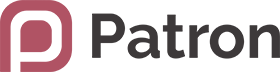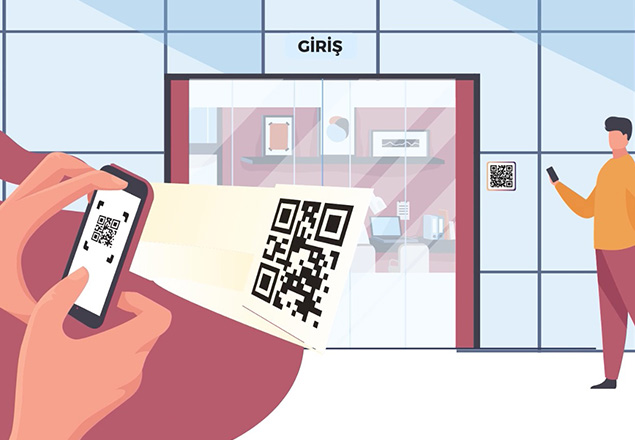Hafta içinde değişebilen veya her hafta shift / vardiya usulü değişen sistemde çalışan şirketler Vardiya özelliği ile bu değişiklikleri manual veya otomatik olarak yapabilirler.
Vardiya özelliği ile, çalışanlara tanımladığınız haftalık çalışma saatleri, belirlenen tarihlere göre otomatik olarak değişir ve çalışanlar o haftaki vardiya (shift) planına göre işlem yaparlar.
Vardiya özelliğini 2 farklı şekilde değerlendirip kullanabilirsiniz:
- Vardiya Değişiklik Otomasyonu seçeneği ile haftalık çalışma saatlerini shift yapısı şeklinde, her hafta değişecek şekilde planlayabilirsiniz.
- Vardiya Planı seçeneği ile, haftalık vardiya tablosu üzerinden dilediğiniz kullanıcının bir gününü tatil (off gün) yapabilir veya bir başka çalışma saati ile manuel olarak değiştirebilirsiniz.
Vardiya Değişiklik Otomasyonunu kullanmak için:
- Buraya tıklayarak Yönetim Paneline gidin.
- Sol menüden, Vardiya > Değişiklik Otomasyonu'na tıklayın.
- Sağ üstteki Yeni Haftalık Vardiya / Shift Otomasyonu Tanımla butonuna tıklayın.
- Kullanıcıları ve onlara atanan çalışma saatinin değiştirileceği yeni çalışma saatini seçin.
- Değişikliğin otomatik olarak gerçekleşeceği haftayı seçin.
- Seçili Kullanıcılara Vardiya Tanımla butonuna tıklayın.
(Personele atanan sıradaki vardiya planı, hafta başlarken, gece yarısı otomatik olarak güncellenecektir.)
Vardiya Planı ile manuel yönetmek için:
- Buraya tıklayarak Yönetim Paneline gidin.
- Sol menüden, Vardiya > Vardiya Planı'na tıklayın.
- Üst kısımdaki parametrelerden hafta seçin ve Sonuçları Getir'e tıklayın.
- Ekrana gelen haftalık vardiya tablosunda
- Bir kullanıcının bir gününe ait çalışma saatini değiştirmek için:
İmleci (mouse'u) o alana götürün ve sarı renkli değiştir butonuna tıklayın. Mevcut bir çalışma saatinin aynı gününe ait saati ile değiştirin veya giriş-çıkış alanlarına manuel olarak saat girip kaydedin. - Bir kullanıcının bir gününe tatil (Off gün) eklemek için:
İmleci (mouse'u) o alana götürün ve kırmızı renkli ekle butonuna tıklayın. - Vardiya Planı Düzenlemelerini Gelecek Haftaya Kopyalamak İçin:
Vardiya Planı tablosunun altındaki “Düzenlemeleri Kopyala” butonuna tıklayın. Haftalık vardiya planı (hafta tatili revizeleri dahil) bir sonraki haftaya kopyalanır.
Sonraki haftadaki mevcut vardiya veya shift planı düzenlemelerinin silineceğini unutmayın.
Tablonun altındaki “Haftalık Düzenlemeleri Sil” butonu ile sonraki haftalardaki düzenlemeleri topluca temizleyebilirsiniz.
- Bir kullanıcının bir gününe ait çalışma saatini değiştirmek için:
Önemli noktalar:
- Patron PDKS sistemi, manuel olarak çalışma saatleri yazılabilen bir sistem olmadığı için, her zaman, en önce, şirketinizdeki farklı çalışma saatlerini, Çalışma Saatleri menüsünden ekleyiniz.
- Her kullanıcının mevcut ve geçerli Çalışma Planında yer alan tatil günleri, plan üzerinden değişmez. Haftalık Çalışma Saatindeki tatil (off) günleri Çalışma Saatinden değiştirilir.